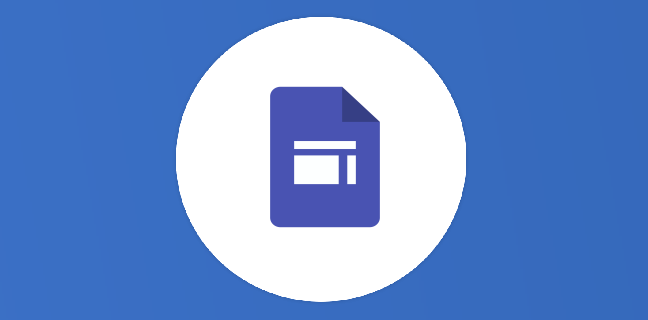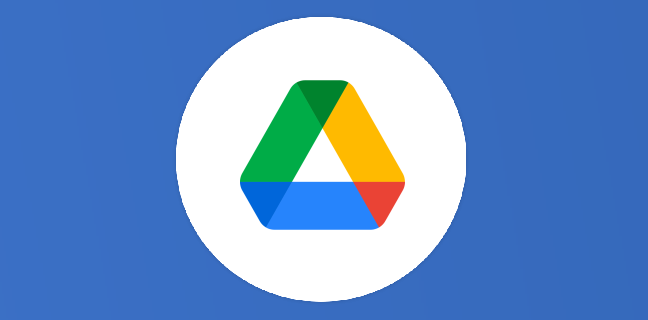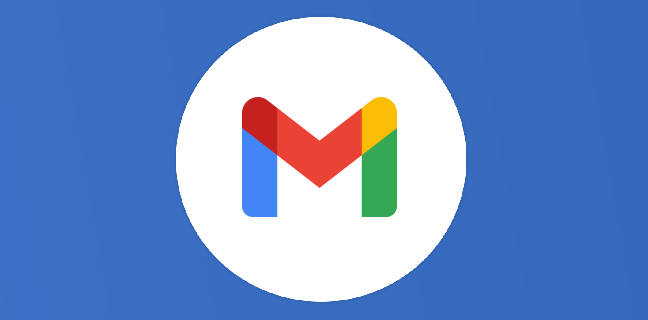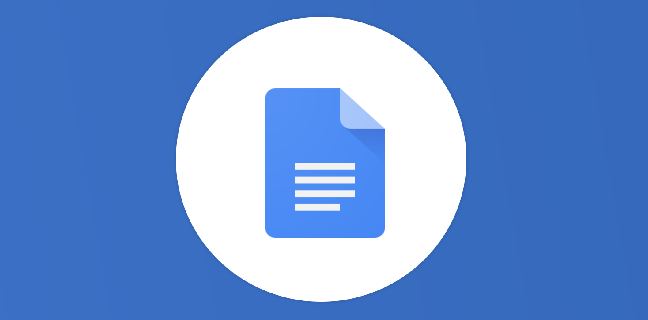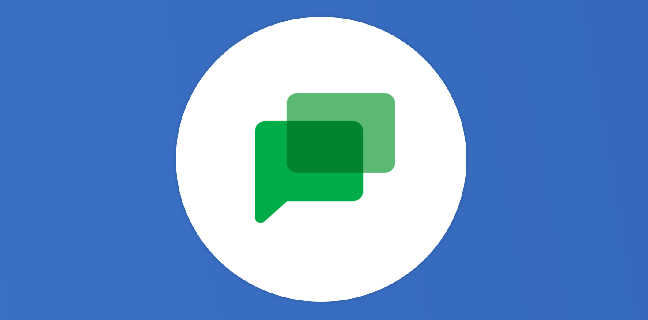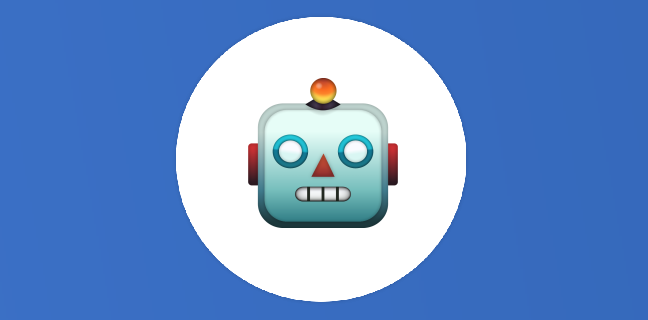Démarrer ou rejoindre un appel vidéo Meet depuis Gmail avec son smartphone
La mise à jour récente de Gmail sur votre téléphone Android ou iOS permet de démarrer et rejoindre rapidement des appels vidéos à partir d’un nouvel onglet présent à droite, une fois la mise à […]
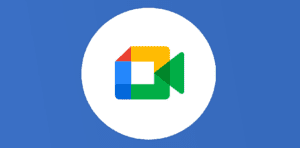
Ce que vous allez découvrir
- Comment démarrer/passer et rejoindre des appels vidéo à partir de l'onglet Meet sur le téléphone Android ?
- Avant de participer à votre premier appel vidéo Meet
- Une fois dans un appel vidéo Google Meet, voici les réglages à effectuer
- Afficher ou masquer Meet dans Gmail
- Google Meet dans Gmail sur iOS
Démarrer ou rejoindre un appel vidéo Meet depuis Gmail avec son smartphone

La mise à jour récente de Gmail sur votre téléphone Android ou iOS permet de démarrer et rejoindre rapidement des appels vidéos à partir d’un nouvel onglet présent à droite, une fois la mise à jour de l’application réalisée (août 2020). Vraiment top comme mise à jour ! Cela permet de gagner du temps, ne plus « se chercher » pour faire une visioconférence ou tout simplement fluidifier la mise en route d’une visio avec un téléphone. Pratique pour les digitales nomades que nous sommes ! Les cas d’usages sont extrêmement nombreux dans la vie perso ou pro de tous les jours. N’hésitez pas cher lecteur à mettre en commentaire de cet article pour dire pourquoi et comment vous vous en servez.
Comment démarrer/passer et rejoindre des appels vidéo à partir de l’onglet Meet sur le téléphone Android ?
Dans l’application Gmail, accédez à l’onglet Meet.
Les réunions planifiées dans Google Agenda s’affichent directement dans la section Mes réunions. Vous pouvez appuyer sur une réunion à venir pour afficher ses détails et participer à l’appel.
Pour organiser une nouvelle réunion, appuyez sur Nouvelle réunion (bouton bleu présent après avoir cliqué sur Meet). Vous disposez de trois options :
Créer une nouvelle réunion et obtenir un lien de réunion à partager : cette option vous permet de créer une réunion sans la rejoindre immédiatement. Une boîte de dialogue contenant le lien de réuni
Veuillez créer un compte pour lire la suite de cette ressource
L’accès à cette ressource se fait gratuitement en créant un compte Numerifan. Les abonnements payants donnent également accès aux cours gratuits.


Cet article est réservé aux abonnés. Pourquoi ?
Fournir tout ce contenu nous demande beaucoup de temps, des ressources et une veille permanente. Accédez à ce contenu en rejoignant notre super communauté, pour tous nous remercier 💪
Besoin d'un peu plus d'aide sur Gmail ?
Des formateurs sont disponibles toute l'année pour vous accompagner et optimiser votre utilisation de Gmail, que ce soit pour votre entreprise ou pour vos besoins personnels !
Découvrir nos formations Gmail
- Articles connexes
- Plus de l'auteur

 Sheets
Sheets  Agenda
Agenda  Forms
Forms  Apps Script
Apps Script  Gmail
Gmail  Chat
Chat  Meet
Meet  Contacts
Contacts  Chrome
Chrome  Sites
Sites  Looker Studio
Looker Studio  Slides
Slides  Docs
Docs  Drive
Drive  AppSheet
AppSheet  Admin Workspace
Admin Workspace 
 Android
Android  Chromebook
Chromebook  Equipements Google
Equipements Google  Google Cloud Platform
Google Cloud Platform  Google Photos
Google Photos  Maps
Maps  Youtube
Youtube